在使用Excel的过程中,复制粘贴是很常见的操作,在制表的过程中,亦是如此,我们经常会将做好的表格,复制到其他工作表或工作簿中,但是粘贴过去的表格格式、行高、列宽都发生了变化,手动调整很是麻烦,那复制
在使用Excel的过程中,复制粘贴是很常见的操作,在制表的过程中,亦是如此,我们经常会将做好的表格,复制到其他工作表或工作簿中,但是粘贴过去的表格格式、行高、列宽都发生了变化,手动调整很是麻烦,那复制粘贴表格如何保持源格式不变呢?
一、“整表”复制法。
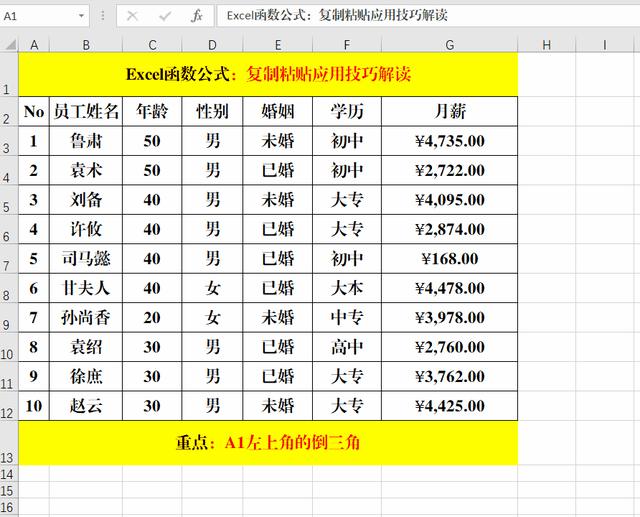
方法1:
单击工作表区域左上角A旁边的“倒三角”,Ctrl+C复制,在新的工作表中Ctrl+V粘贴即可。
解读:
粘贴时活动单元格必须为A1单元格,否则无法进行。
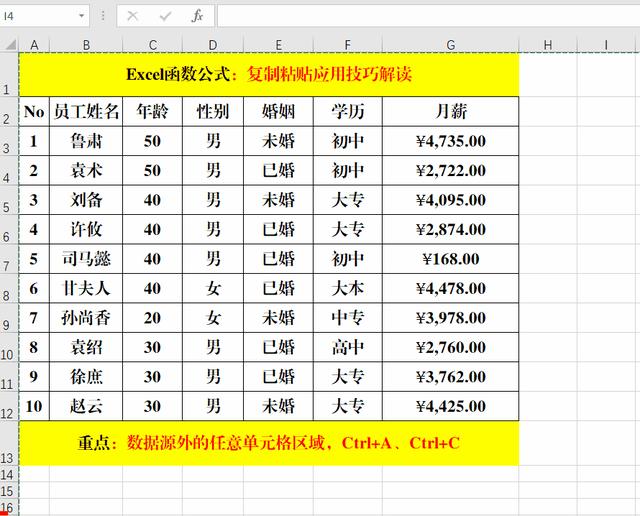
方法2:
单击数据源之外的任意单元格区域,Ctrl+A全选,Ctrl+C复制,在新的工作表中Ctrl+V粘贴即可。
二、整行复制法
如果在工作表中有多个数据源区域,只需要复制其中的一个数据源区域,可以先对表格所在的整行进行复制,然后在目标单元格区域中粘贴即可。
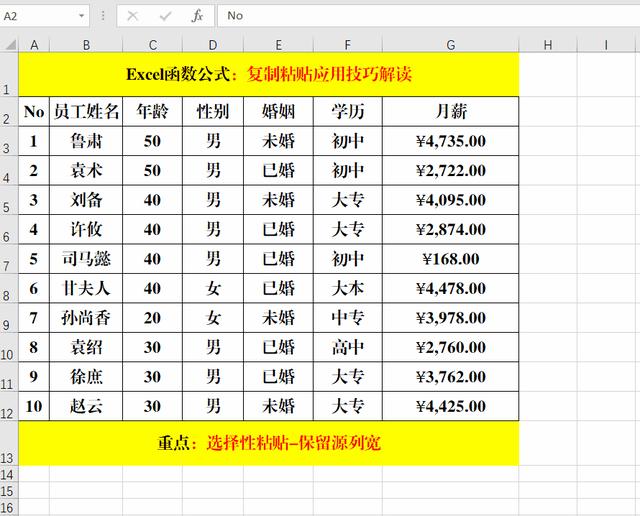
方法:
选择需要复制的行区域并复制,在目标区域中,【右键】-【选择性粘贴】右侧的箭头-【保留源列宽】即可。
三、带有公式表格的复制。
公式中的参数时基于单元格地址的,如果单元格地址发生变动,则有可能会得到意想不到的结果,所以经过复制的数据不一定精准,此时,我们可以将公式转换为最终的值。
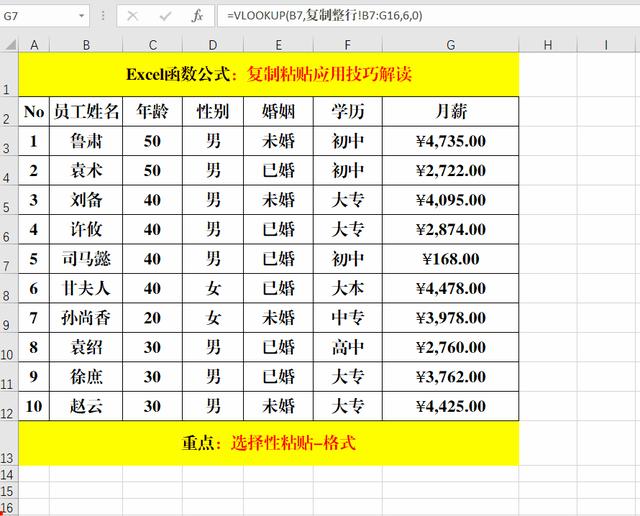
方法:
复制目标数据源或区域,在目标单元格区域,右键-【选择性粘贴】-【列宽】-【确定】;右键-【选择性粘贴】-【数值】-【确定】;右键-【选择性粘贴】-【格式】-【确定】。
解读:
此操作方法可以分为3个步骤,先确定【列宽】,然后粘贴【值】,最后确定【格式】。
四、格式刷法。
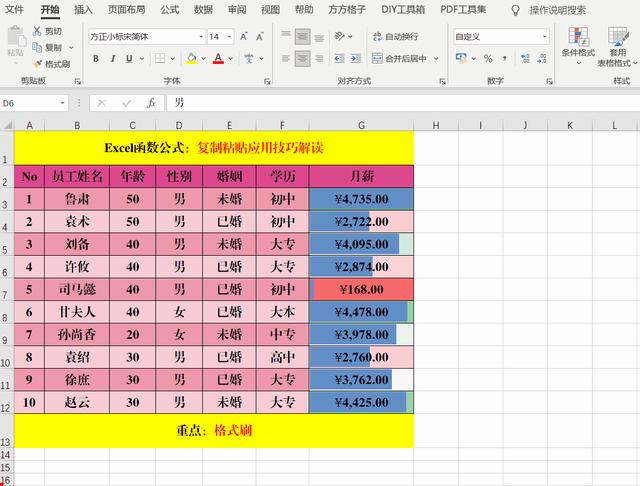
方法:
复制并粘贴数据源区域,Ctrl+A全选源工作表的整个数据区域,单击格式刷,在新工作表中A1单元格左上角的倒三角区域单击格式刷即可。
本站部分文章来自网络或用户投稿,如无特殊说明或标注,均为本站原创发布。涉及资源下载的,本站旨在共享仅供大家学习与参考,如您想商用请获取官网版权,如若本站内容侵犯了原著者的合法权益,可联系我们进行处理。